ソース マップでは、幾何学的な歪みが発生することがよくあります。これは、マップ編集での登録が不完全だったり、ソース データの測地学的基準が欠如しているなど、さまざまな原因によって発生します。ラバーシート処理は、通常はフィーチャをより正確な情報に合わせるために、データに小さなアジャストを実行するために使用されます。
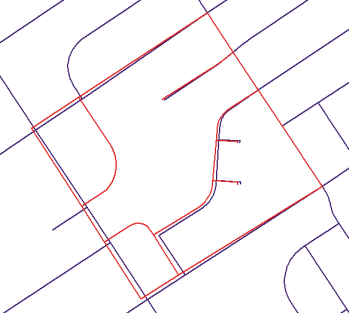
ラバーシート アジャストでは、通常、1 つのレイヤを近接した別のレイヤに揃えます。上の図では、ソース レイヤ(実線で描画)が調整され、より正確なターゲット レイヤが得られています。ラバーシート処理を実行すると、サーフェスは文字どおり引き伸ばされ、直線を維持する区分的な変換によってフィーチャが移動されます。このプロセスでは、整列させたいデータをデータセットまで引き伸ばす、またはワープするためのリンクを配置します。
変換と同様に、ラバーシート処理でもフィーチャの移動場所を決定するために移動リンクが使用されます。しかし、ラバシートと変換の主な違いは、遠くのフィーチャがリンクとの距離とリンクの長さに応じて移動することです。フィーチャは移動リンクに近いほど、遠くへ移動します。
場合によっては、すでに整列されているので移動したくないフィーチャがあるかもしれません。すでにターゲット レイヤに一致している場所など、正確であることがわかっている位置は、固定リンクと呼ばれる別のタイプのリンクを使って維持されます。固定リンクは、指定されたポイントのサーフェスに固定されます。また、[制限アジャスト エリア] ツールを使用してポリゴン エリアを定義し、ラバーシートをそのエリアに限定することもできます。
ラバーシート処理は、フィーチャの精度を高めるために、既存のレイヤやラスタ データセットへの変換後に使用されます。
合成アプリケーションでは、属性を割り当てるために、ラバーシート機能を使ってレイヤを揃えます。
ラバーシート処理の仕組み
ラバーシート処理では、2 つのテンポラリ TIN(Triangulated Irregular Network)を使用して、ユーザ指定のリンクに沿ったフィーチャ座標の X の変化(dX)と Y の変化(dY)を内挿します。各 TIN は同じ三角形の構造を持ちます。移動リンクの移動元とすべての固定リンクは、TIN の三角形のコーナー(ノード)として使用されます。ノードは X、Y の位置と Z 値によって定義されます。
ノードの Z 値は、各フィーチャ座標に適用される X、Y アジャストの量を内挿するために使用されます。Z 値は、リンクの移動元と移動先の間の距離を表します。たとえば、リンクの X の変化が 10 マップ単位である場合、リンクの移動元に位置する TIN ノードの Z 値は 10 になります。固定リンクは変化を表さないため、Z 値は 0 です。TIN 三角形の各ノードが Z 値を持つと、その三角形上に位置する任意のポイントの適切な Z 値を内挿することができます。
X シフト TIN から内挿された Z 値は、フィーチャの X 座標に追加されます。Y シフト TIN から内挿された Z 値は、フィーチャの Y 座標に追加されます。たとえば、入力フィーチャ座標が 1000,1500 で、このポイントに対して内挿される dX が 20、内挿される dY が-100 である場合、アジャスト後の出力座標は 1020,1400(1000 + 20 = 1020 および 1500 + (-100) = 1400)になります。
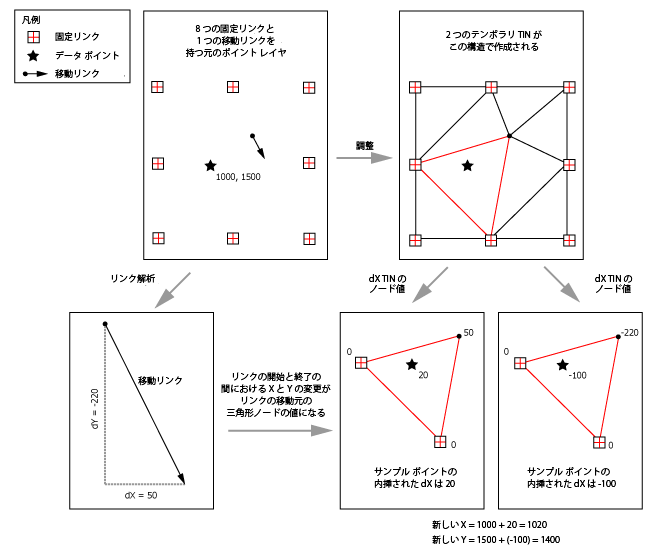
ラバーシート変換によるアジャストには、リニア内挿法と Natural Neighbor 法の 2 つの方法があります。これらのオプションは、テンポラリ TIN を作成するために使用される内挿法を表します。これらの有名な数学モデルについては、オンラインまたは参考文献をご参照ください。
リニア モデルは簡易 TIN サーフェスを作成しますが、近傍を考慮に入れません。リニア内挿法のほうがわずかに高速であり、アジャスト対象のデータに多くのリンクが一様に拡散している場合に効果的です。
Natural Neighbor(逆距離荷重法に類似)は処理に時間がかかりますが、移動リンクの数が少なく、データセット内に分散している場合に、より正確な処理を行うことができます。この場合、リニア内挿法を使用すると、結果の精度が低下します。
ジオメトリック ネットワーク データのラバーシート処理
ジオメトリック ネットワークに関与しているデータのアジャストを実行できます。たとえば、ラバーシート処理を使用してジオメトリック ネットワークのユーティリティ データを更新し、土台となる土地ベース データに変化を反映させることができます。アジャスト処理はジオメトリック ネットワーク ジャンクションに対してだけ機能することに注意してください。そのため、移動リンクを適切に配置する必要があります。
ラバーシート アジャストの実行中、ジャンクションに接続されたラインは移動されドラッグされます。アジャスト中にライン フィーチャの形状を保持するには、[編集オプション] ダイアログ ボックスを開いて、[一般] タブをクリックし、[頂点を移動時に、移動距離に比例してジオメトリを拡大縮小する] オプションをオンにします。このオプションの詳細については、「フィーチャのおおまかな形状を変更しないで頂点を移動」をご参照ください。